Viss, kas nepieciešams, lai veiksmīgi grupētu fotoattēlus pēc sejas
- Lai kārtotu fotoattēlus pēc sejas operētājsistēmā Windows 11, jums ir nepieciešama lietotne Photos Legacy.
- Jūsu datoram ir jāatbalsta sejas atpazīšana, lai varētu izmantot cilni Cilvēki grupēšanai.
- Varat saistīt savus grupētos fotoattēlus ar kontaktpersonām, lai tiem ērti piekļūtu.

XINSTALĒT, NOklikšķinot uz LEJUPIELĀDES FAILA
- Lejupielādējiet Fortect un instalējiet to datorā.
- Sāciet rīka skenēšanas procesu lai meklētu bojātus failus, kas ir jūsu problēmas avots.
- Ar peles labo pogu noklikšķiniet uz Sāciet remontu lai rīks varētu sākt fiksēšanas algoritmu.
- Fortect ir lejupielādējis 0 lasītāji šomēnes.
Windows operētājsistēma kļūst labāka ar katru laidienu, ar vilinošas īpašības lai uzlabotu lietotāja pieredzi. Viena no funkcijām, ko lietotāji vēlas izpētīt operētājsistēmā Windows 10, un 11 ir iespēja kārtot fotoattēlus pēc sejas.
Šī funkcija ļauj grupēt draugu un ģimenes fotoattēlus, izmantojot sejas atpazīšanu. Izklausās interesanti, vai ne? Izlasiet, kā uzzināt, kā izmantot šīs funkcijas priekšrocības.
Vai sistēmā Windows var grupēt fotoattēlus pēc sejas?
Jā, varat grupēt attēlus pēc sejas Windows 10 un 11 ar lietotni Fotoattēli. Tomēr šī funkcija nav pieejama lietotnes Photo versijās.
Turklāt varat saistīt šos fotoattēlus ar kontaktpersonām, izmantojot cilni Personas. Tātad, izmantojot šo funkciju, ir daudz iespēju izpētīt, un mēs tās detalizēti apspriedīsim nākamajā šīs rokasgrāmatas sadaļā.
Tomēr jāņem vērā, ka jums ir jānosaka izmantotās lietotnes Fotoattēli versija. Lai izmantotu šo funkciju, datorā ir jābūt lietotnei Photos Legacy, īpaši operētājsistēmā Windows 11.
Ja redzat Atjaunināts iekš Par lietotnes sadaļā, tad tas tā nav. Jums būs jālejupielādē lietotne Photos Legacy, jaunākajā lietotnē Photos noklikšķinot uz pogas Get Photos Legacy.
Tomēr operētājsistēmā Windows 10 vajadzētu veikt lietotnes Fotoattēli atjauninājumu 2019. gada jūlijā.
Kā es varu kārtot fotoattēlus pēc sejas operētājsistēmā Windows 11?
1. Aktivizējiet seju grupēšanu
1.1. Izmantojot cilni Personas
- Palaidiet Fotogrāfijas lietotne.
- Ja neesat augšupielādējis savus attēlus lietotnē, noklikšķiniet uz Importēt ikona augšpusē. Ja jūsu attēli jau ir fotoattēlu lietotnē, pārejiet pie 6. darbība.
- Izvēlieties, vai augšupielādēt attēlus no datora mapes vai no pievienotas ierīces.
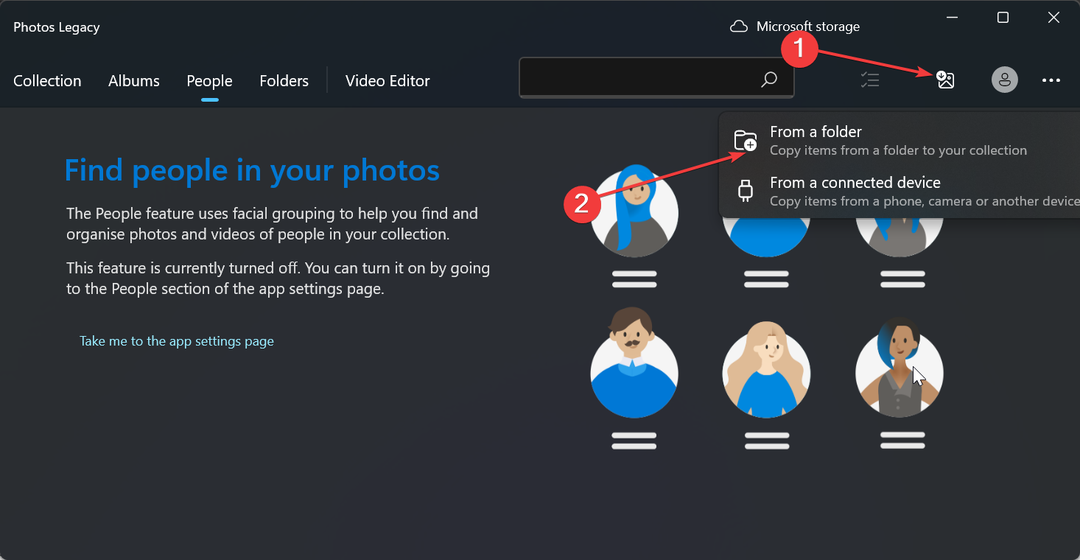
- Tagad atlasiet mapes, kurās ir jūsu fotoattēli, un noklikšķiniet uz Importējiet vienumus no šīs mapes pogu.
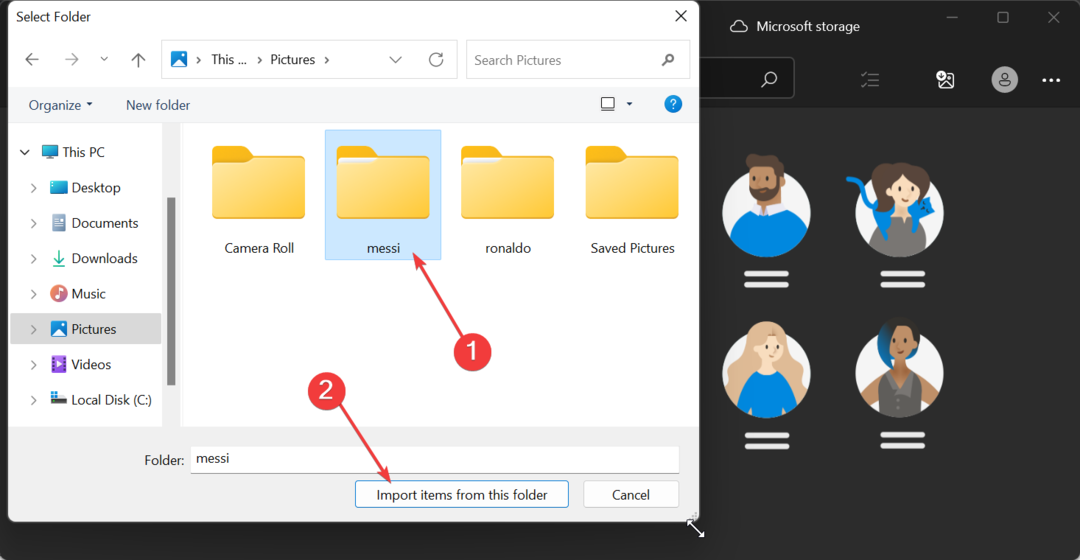
- Fotoattēlu augšpusē atlasiet datumu un noklikšķiniet uz Importēt vienumus pogu.
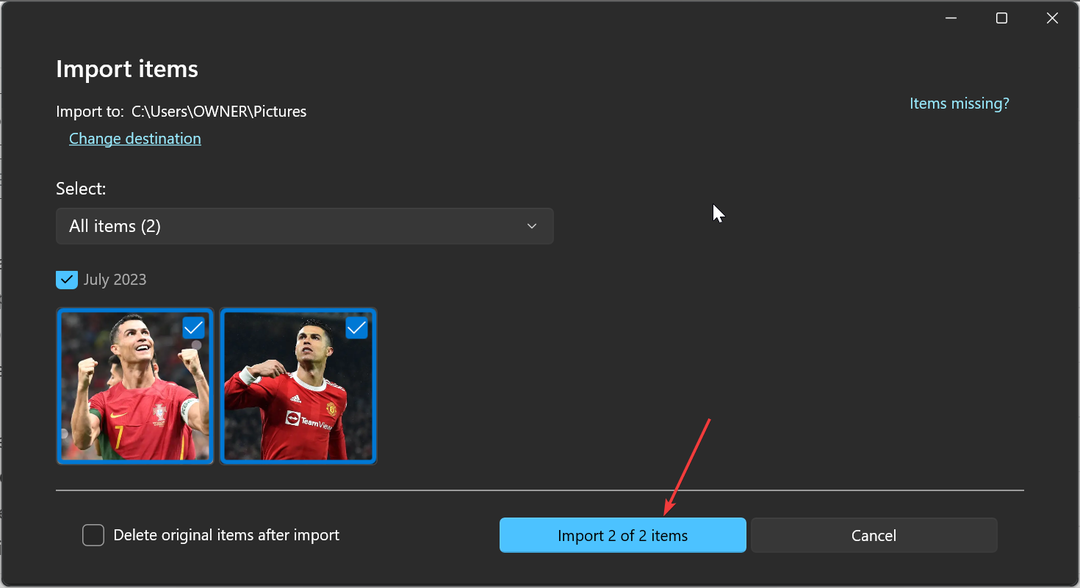
- Pēc tam noklikšķiniet uz Cilvēki cilne augšpusē.
- Sveiciena ekrānā, kurā tiek prasīts ieslēgt iestatījumu Personas, noklikšķiniet uz Jā pogu. Tas palīdzēs saglabāt jūsu noteikto sejas grupu.
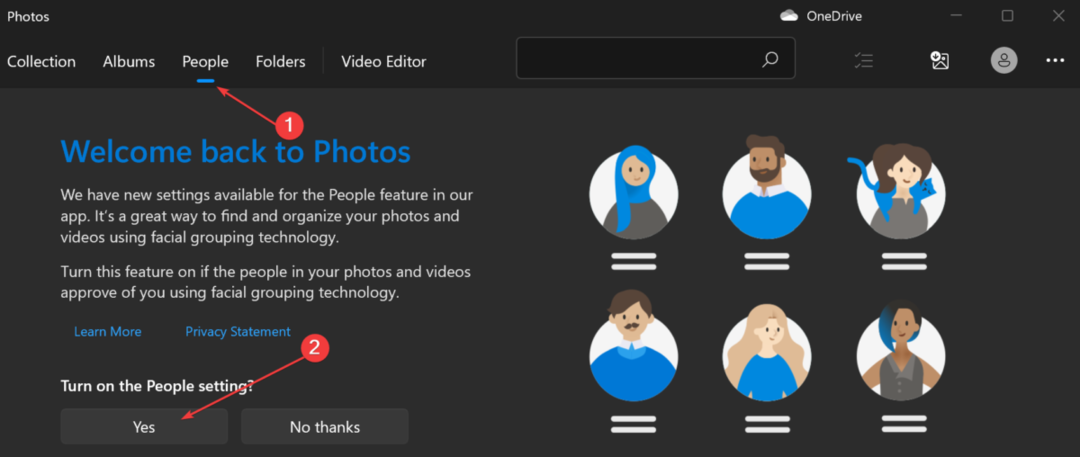
1.2. Izmantojiet iestatījumus
- Palaidiet lietotni Fotoattēli un noklikšķiniet uz Cilvēki cilne augšpusē.
- Tagad noklikšķiniet uz Vairāk pogu (trīs horizontāli punkti) augšējā kreisajā stūrī.
- Izvēlieties Iestatījumi opciju.
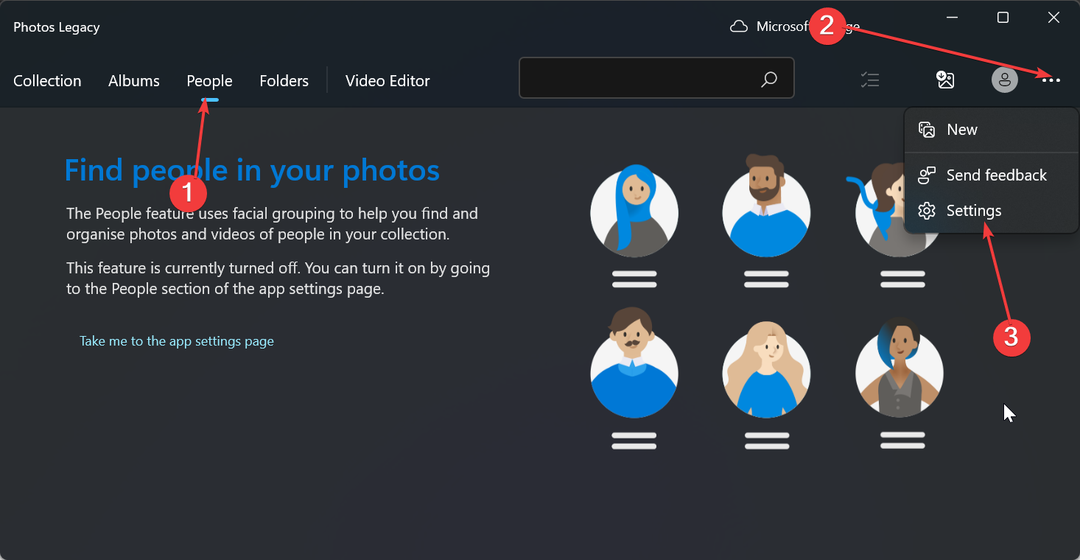
- Visbeidzot ritiniet uz leju līdz Skatīšana un rediģēšana sadaļu un pārslēdziet slēdzi zem Cilvēki opciju uz priekšu, lai to rediģētu.
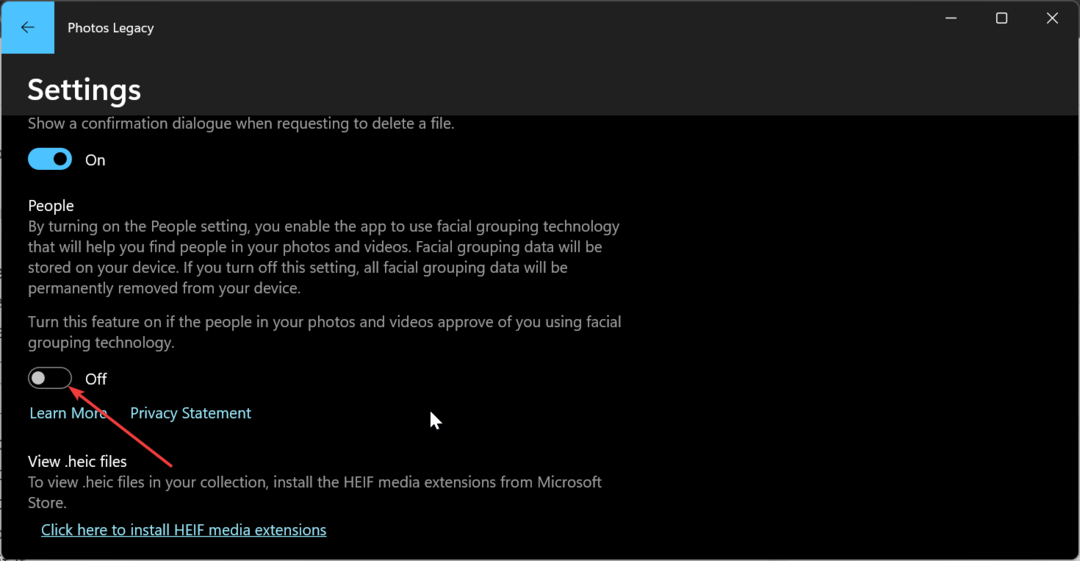
Ar to jūs esat iespējojis sejas atpazīšanu. Tagad Windows cilnē Cilvēki ir jākārto fotoattēli pēc sejas. Jūs redzēsiet dažādas attēlu grupas ar seju, kas attēlo katru grupu.
Eksperta padoms:
SPONSORĒTS
Dažas datora problēmas ir grūti atrisināt, it īpaši, ja runa ir par trūkstošiem vai bojātiem sistēmas failiem un Windows krātuvēm.
Noteikti izmantojiet īpašu rīku, piemēram, Fortect, kas skenēs un aizstās jūsu bojātos failus ar to jaunākajām versijām no tās krātuves.
Ņemiet vērā, ka seju grupēšana ir pieejama tikai operētājsistēmā Windows 10 (2019.19061.17310.0, 2019. gada jūlija fotoattēli lietotnes versija vai jaunāka versija) un Windows 11 (dažas Windows 11 versijas, ja jums ir fotoattēlu mantojums lietotne).
Ja neatbilstat iepriekš minētajām prasībām, iespējams, nevarēsit izmantot šo funkciju.
- Parsec operētājsistēmai Windows: kā lejupielādēt un instalēt
- Kā iespējot vēsturi uzdevumu plānotājā
- Vai datora veselības pārbaude ir droša?
- Pēc iespējošanas Cilvēki funkciju, kā parādīts iepriekš, noklikšķiniet uz Sāciet atzīmēt pogu zem cilnes Personas.
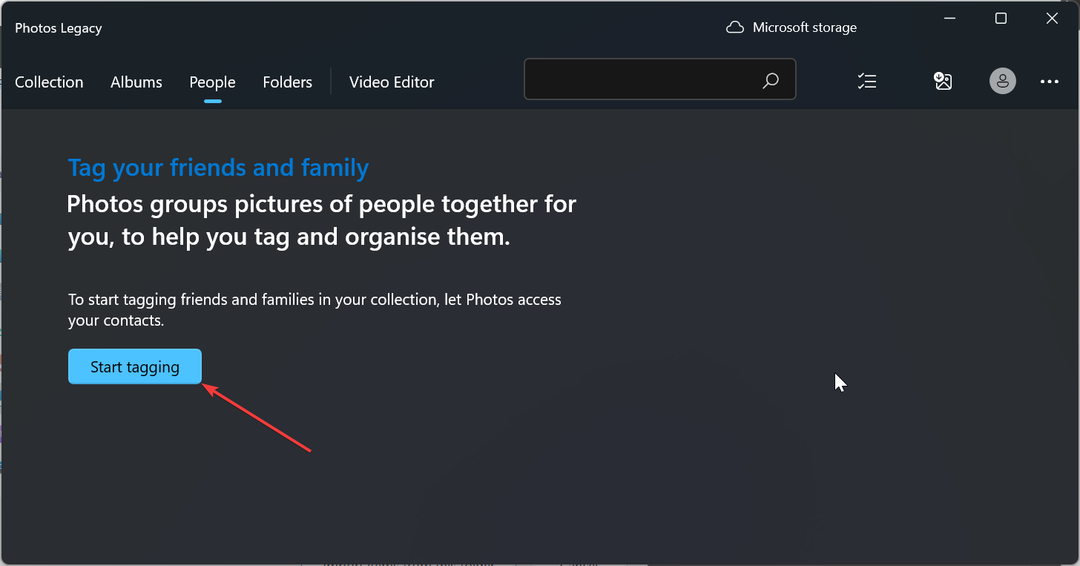
- Tagad noklikšķiniet uz Jā pogu, kad tiek lūgts piešķirt atļauju piekļūt jūsu Sazināties.
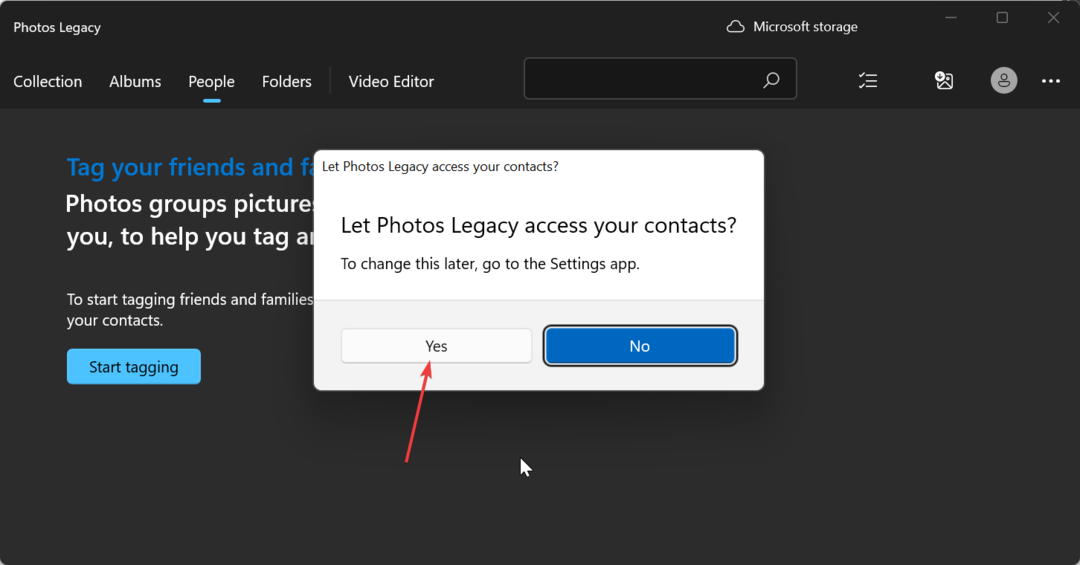
- Ja nevarat atrast pogu, tas nozīmē, ka jūsu fotoattēli, visticamāk, ir grupēti un atzīmēti. Jūs varat pārcelties uz 7. darbība vietā.
- Noklikšķiniet uz Atveriet Privātuma iestatījumus opciju.
- Tagad pārslēdziet slēdzi pirms Kontakti piekļūt uz priekšu, lai to ieslēgtu.
- Pārslēgt uz Ļaujiet lietotnēm piekļūt jūsu kontaktpersonām pārslēgties uz priekšu.
- Pēc tam aizveriet lietotni Fotoattēli un palaidiet to atkārtoti, un jūsu fotoattēli tagad ir jāgrupē pēc sejām.
- No šejienes noklikšķiniet uz Pievienojiet vārdu opcija zem katras grupas, lai to nosauktu.
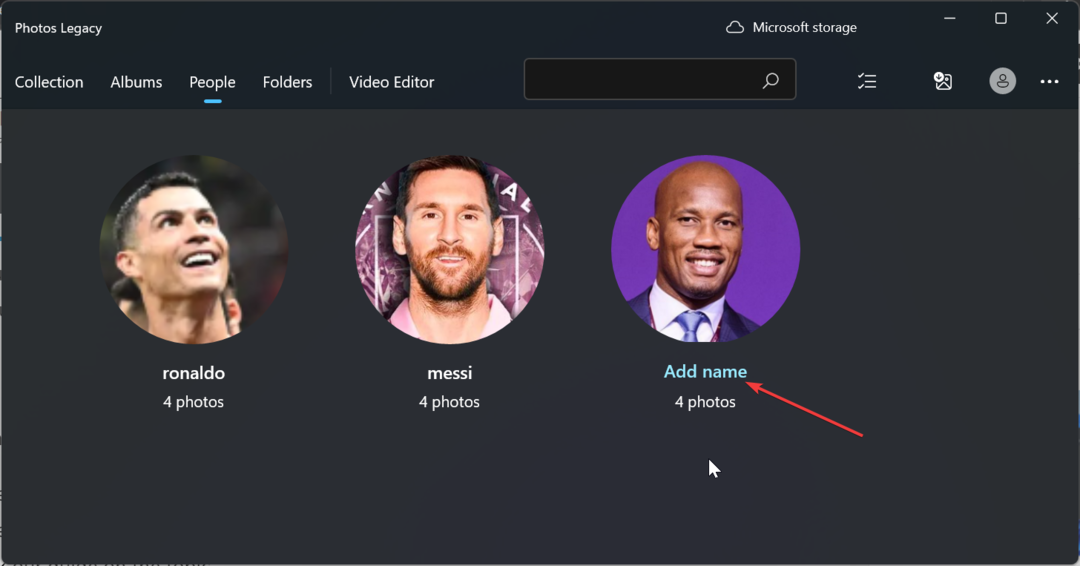
- Izvēlieties kontaktpersonu no pieejamajām opcijām.
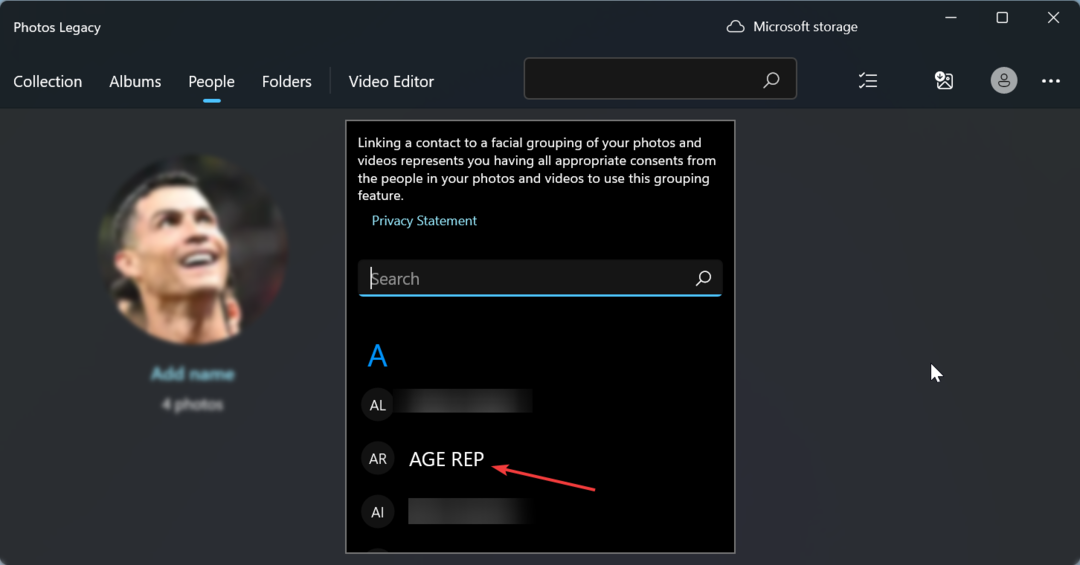
- Visbeidzot, ja vārdam vēl nav kontaktpersonas, varat to ātri izveidot.
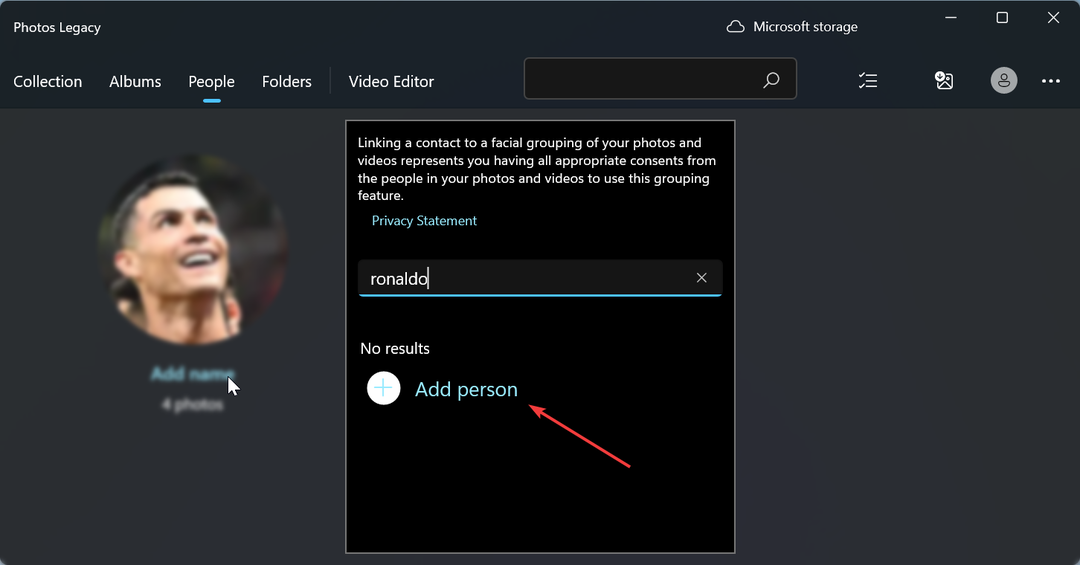
To darot, tagad varat kārtot savus fotoattēlus pēc sejas operētājsistēmā Windows 11 un saistīt tos ar kontaktpersonām. Tagad jūs varat arī atrast savus draugus, izmantojot piešķirtos vārdus, kontaktinformāciju vai citas grupēšanai izmantotās atzīmes.
Kā es varu kārtot fotoattēlus pēc sejas operētājsistēmā Windows 10?
Šķirošanas process pēc sejas pamatā ir vienāds operētājsistēmās Windows 10 un 11. Jums tikai jāpārbauda OS un lietotnes Fotoattēli versija.
Ja jums ir operētājsistēma Windows 10 (2019.19061.17310.0, lietotnes Fotoattēli 2019. gada jūlija versija vai jaunāka), jums vajadzētu būt iespējai veikt šo uzdevumu, veicot iepriekš norādītās darbības.
Šīs ir šīs detalizētās rokasgrāmatas par fotoattēlu kārtošanu pēc sejas operētājsistēmā Windows 10 un 11 beigas. Mēs esam apkopojuši visu, kas jums jāzina, un neviens akmens nav palicis neapgriezts.
Turklāt darbības ir vienādas operētājsistēmā Windows 10 un 11. Tātad, vienkārši atveriet lietotni Fotoattēli un izpildiet iepriekš sniegtos norādījumus. Tāpat, ja jums ir nepieciešams saraksts ar labākās fotoattēlu pārvaldības lietotnes lai papildinātu fotoattēlu lietotni, skatiet mūsu ceļvedi par šo tēmu.
Ja, veicot iepriekš minētās darbības, rodas problēmas, lūdzu, informējiet mūs tālāk esošajos komentāros.
Vai joprojām ir problēmas?
SPONSORĒTS
Ja iepriekš minētie ieteikumi nav atrisinājuši jūsu problēmu, jūsu datorā var rasties nopietnas Windows problēmas. Mēs iesakām izvēlēties visaptverošu risinājumu, piemēram, Fortect lai efektīvi novērstu problēmas. Pēc instalēšanas vienkārši noklikšķiniet uz Skatīt un labot pogu un pēc tam nospiediet Sāciet remontu.

